• Filed to: PDF bearbeiten • Proven solutions
Manchmal müssen Sie möglicherweise Bilder in eine PDF-Datei einfügen. Sie können versuchen, die Mac-Vorschau zu verwenden, sie ist jedoch mit Einschränkungen verbunden. Glücklicherweise behandelt dieser Artikel vier Lösungen zum Hinzufügen von Bildern zu PDF auf Mac , einschließlich des Einfügens von Bildern in PDF mit PDFelement Pro. Lass uns anfangen!
Folgen Sie den folgenden Schritten, um ein Bild in eine PDF-Datei einzufügen. Windows-Benutzer können die gleichen Schritte herunterladen PDFelement Pro und befolgen, während PDFelement auch eine Windows-version hat.
Klicken an 'Open File' und wählen Sie Ihr PDF-Dokument. Oder Sie können es direkt in PDFelement Pro ziehen und ablegen.

Klicken an 'Image' tab > 'Add Image'. Klicken Sie dann irgendwo auf Ihre PDF-Datei und wählen Sie das Bild aus Ihrem Ordner, um es in die PDF-Datei einzufügen.
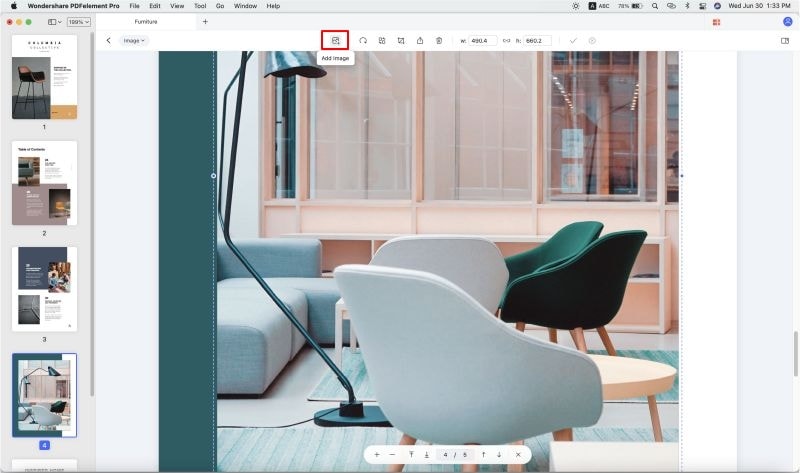
Nach dem hinzufügen von Bildern zu Ihrer PDF-Datei können Sie die Bilder nach Bedarf Bearbeiten und ändern. Klicken Sie auf das Bild, um das Bedienfeld Bildbearbeitung zu öffnen. Von hier aus können Sie Bilder drehen, ersetzen, extrahieren und beschneiden.

Adobe Acrobat ist PDF Editor, Betrachter und Schöpfer. Es gilt als eine führende Industrie-standard-software, die effizient Bilder in PDF hinzufügen kann. Es ermöglicht auch die Bearbeitung und Verwaltung von PDF-Dokumenten, extrahieren von PDF-Daten und vieles mehr. Wenn Sie sich Fragen, wie Sie ein Bild zu PDF hinzufügen, zum Glück ist es ganz einfach mit Adobe Acrobat. Folgen Sie einfach den Schritten unten, um mit dem einfügen eines Bildes in PDF zu beginnen.
Klicken an 'Tool' > 'Edit PDF' auf der Startseite.
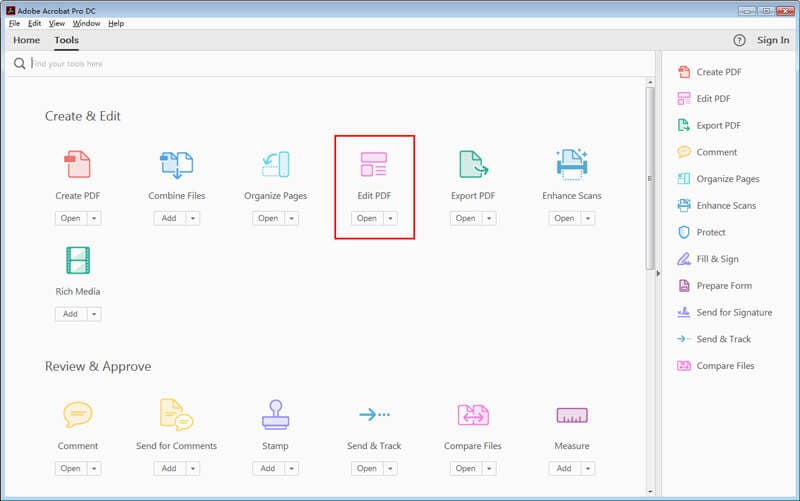
Klicken an 'Select a File' unten und navigieren Sie zu Ihrer PDF-Datei und öffnen Sie es.
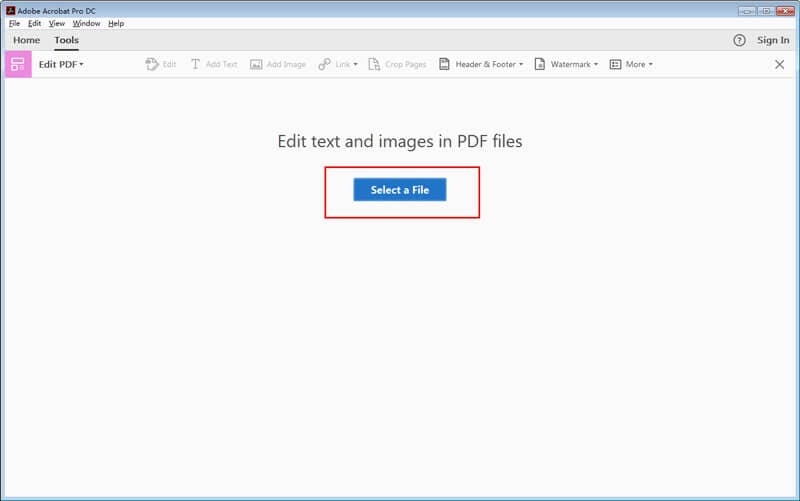
Klicken 'Add Image' und wählen Sie die Bilddatei, die Sie platzieren müssen.
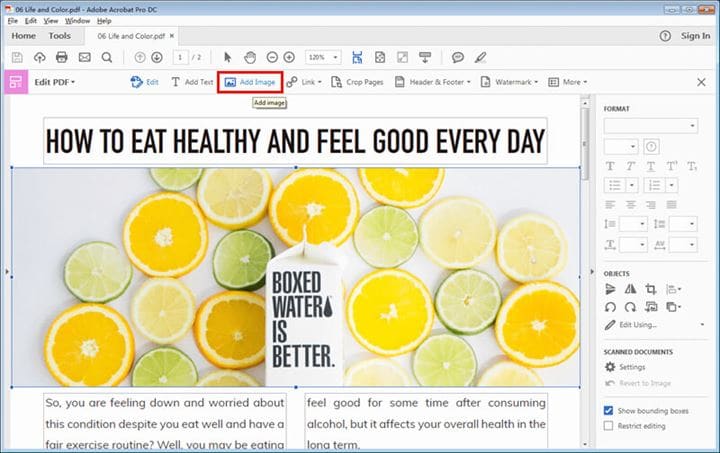
Klicken Sie auf die Stelle, an der Sie das Bild in PDF Mac einfügen möchten.
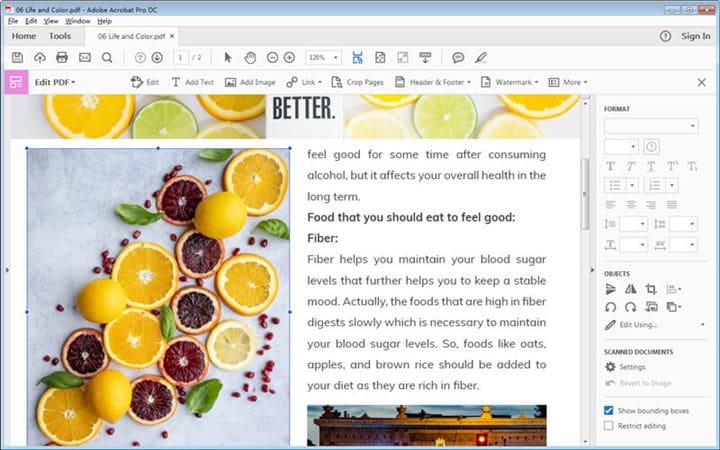
Preview ist die Standardsoftware auf Mac-Systemen zum anzeigen von Bildern und PDF-Dokumenten. Die software hat auch einige Funktionen zum Bearbeiten von PDFs oder Bildern. Es kann verschlüsseln, zuschneiden, anpassen und die Größe von PDFs ändern. Außerdem können Sie Helligkeit und Kontrast von Bildern Steuern oder Bilder zu einem PDF auf Mac hinzufügen.
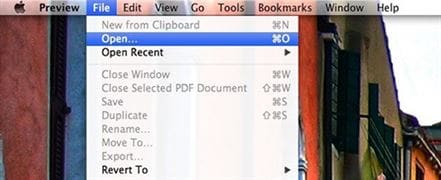
Klicken an 'Edit' > 'Insert' > 'Page from File', Wählen Sie dann das Bild aus, das Sie zur PDF-Datei hinzufügen möchten. Jetzt fügen Sie einfach ein Bild in das PDF ein an Preview Mac.
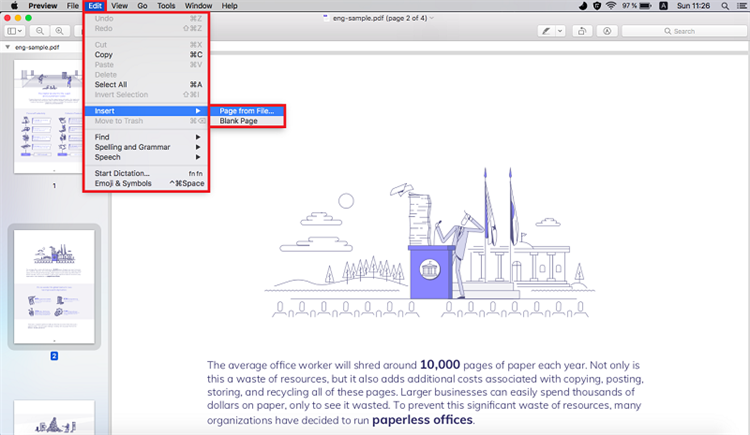
Sie können auch online-Programme verwenden, um ein Bild zu einem PDF-Dokument hinzufügen. Hipdf ist ein online-tool, das Ihnen helfen wird, dies mit Leichtigkeit zu tun. Diese Methode ist sehr einfach und eignet sich für diejenigen, die keine software herunterladen möchten, oder wenn Benutzer nur einmal Bilder zu Ihrem PDF hinzufügen müssen. Verwenden Sie das online-tool PDF Filler, um ein Bild zu Ihrem PDF hinzufügen.
Besuchen 'Hipdf.com' und klicken an 'Edit' Men?
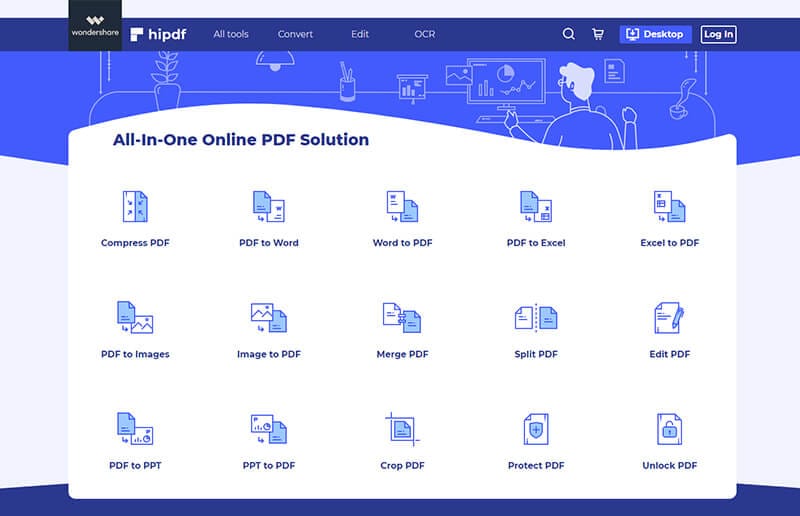
Klicken an 'Choose File' und laden Sie Ihre PDF.
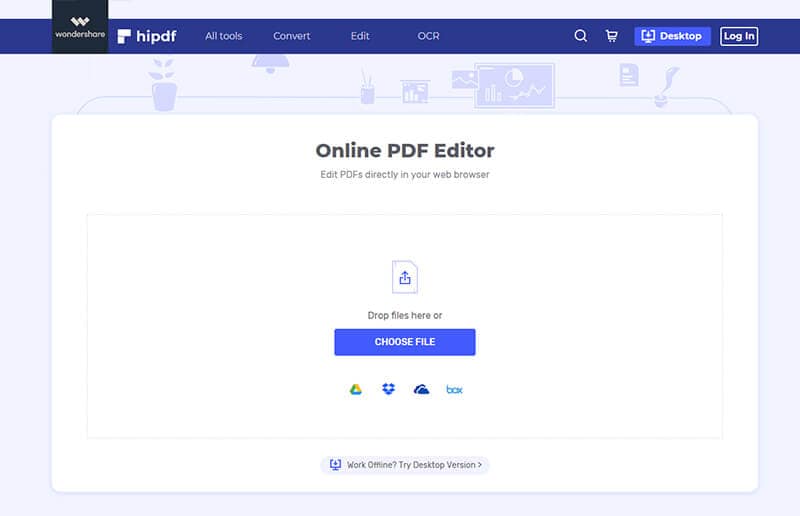
Jetzt wurde Ihre Datei importiert.
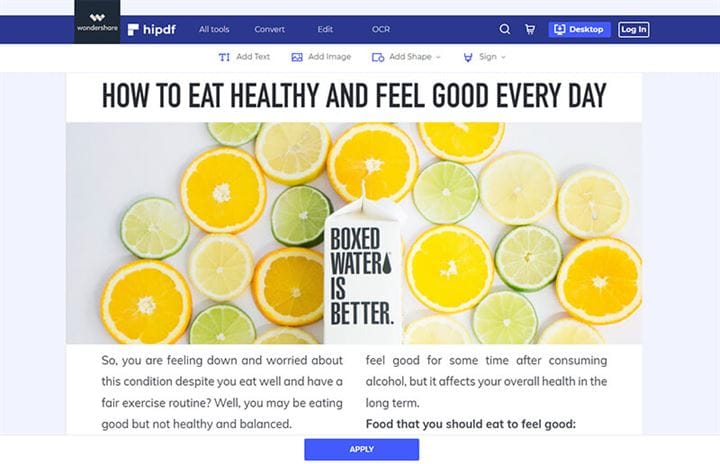
Klicken an 'Add Image'. Sie können die Größe nach Bedarf anpassen.
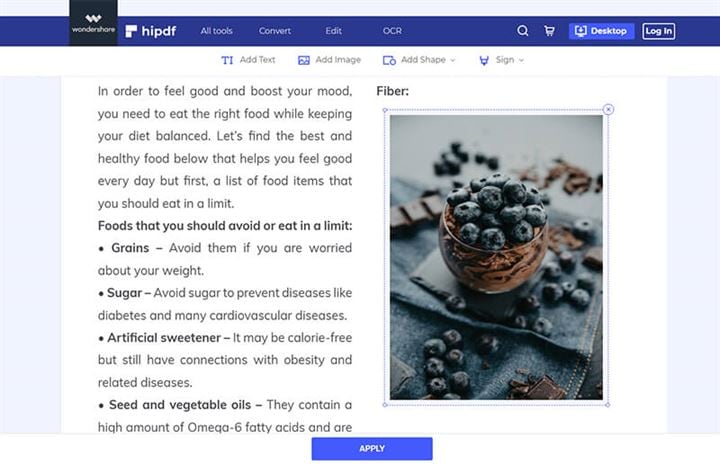
Alexander Wagner
staff Editor